如何在电脑上配置jdk1.6的环境变量?
作者:佚名 来源:未知 时间:2024-12-09
轻松搞定JDK1.6环境变量配置,让你的Java开发如虎添翼

在Java开发的世界里,JDK(Java Development Kit)是每位开发者不可或缺的利器。而JDK1.6,作为Java发展历程中的一个重要版本,至今仍被广泛应用于各种项目之中。然而,要想让JDK1.6在你的电脑上发挥出最大的威力,正确的环境变量配置是必不可少的步骤。今天,我们就来一起探讨如何轻松搞定JDK1.6的环境变量配置,让你的Java开发之路如虎添翼。

一、下载并安装JDK1.6
首先,我们需要从Oracle官网或其他可信的下载源获取JDK1.6的安装包。以下是Oracle官网的下载链接:[Oracle JDK1.6下载页面](https://www.oracle.com/java/technologies/javasejdk16downloads.html)。

1. 访问下载页面:打开浏览器,访问上述链接,找到JDK1.6的下载页面。
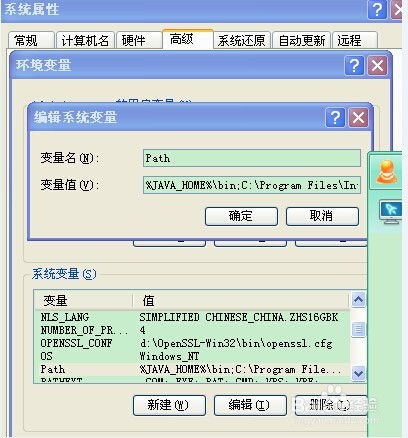
2. 选择安装包:根据自己的操作系统选择适合的JDK1.6版本进行下载。例如,对于Windows平台,可以选择exe安装包。
3. 安装JDK:下载完成后,双击安装包开始安装过程。在安装过程中,选择“我接受许可协议”,然后选择安装路径。建议选择一个简洁的路径,如`C:\Program Files\Java\jdk1.6.0_XXX`。
二、配置环境变量
安装完成后,接下来我们需要配置环境变量,以便在任何路径下都能使用JDK提供的命令。
1. 打开环境变量配置窗口
1. 右键点击“计算机”或“此电脑”:在桌面或开始菜单中找到“计算机”或“此电脑”图标,右键点击。
2. 选择“属性”:在弹出的窗口中,选择“属性”。
3. 进入高级系统设置:在“系统属性”窗口中,点击“高级系统设置”。
4. 打开环境变量窗口:在“系统属性”的高级选项卡中,点击“环境变量”按钮。
2. 配置JAVA_HOME
JAVA_HOME环境变量指向JDK的安装目录,是许多Java开发工具(如Eclipse、NetBeans、Tomcat等)查找JDK的关键。
1. 新建JAVA_HOME变量:在系统变量区域,点击“新建”按钮。
2. 设置变量名和变量值:在变量名处填写`JAVA_HOME`,变量值填写JDK的安装路径,如`C:\Program Files\Java\jdk1.6.0_XXX`。
3. 配置PATH
PATH环境变量指定了命令搜索路径,我们需要将JDK的bin目录添加到PATH中,以便在任何路径下都能使用java、javac等命令。
1. 找到PATH变量:在系统变量区域,找到名为“Path”的变量,点击“编辑”按钮。
2. 添加JDK的bin目录:在“编辑环境变量”窗口中,将光标移动到变量值的末尾,输入分号(;),然后粘贴JDK的bin目录路径,如`C:\Program Files\Java\jdk1.6.0_XXX\bin`。注意,不要删除原有的路径信息,只需在末尾添加新路径即可。
3. 调整顺序(可选):如果你的系统中已经安装了其他版本的Java,建议将JDK1.6的bin目录放在PATH的最前面,以确保优先使用JDK1.6的命令。
4. 配置CLASSPATH
CLASSPATH环境变量指定了类搜索路径,JVM通过CLASSPATH来查找和加载类。
1. 新建CLASSPATH变量:在系统变量区域,点击“新建”按钮。
2. 设置变量名和变量值:在变量名处填写`CLASSPATH`,变量值设置为`.;%JAVA_HOME%\lib;%JAVA_HOME%\lib\dt.jar;%JAVA_HOME%\lib\tools.jar`。其中,`.`表示当前目录,必须包含在CLASSPATH中。
三、验证配置是否成功
配置完成后,我们需要验证JDK1.6的环境变量是否配置成功。
1. 打开命令提示符:按下Win+R键,输入`cmd`,回车打开命令提示符窗口。
2. 查看JDK版本信息:在命令提示符窗口中,输入`java -version`命令,查看JDK的版本信息。如果显示出类似“java version "1.6.0_XXX"”的输出信息,说明JDK1.6已经安装并配置成功。
3. 测试javac命令:输入`javac`命令,查看是否显示javac的帮助信息。如果显示帮助信息,说明javac命令已经正确配置。
四、注意事项
1. 区分用户变量和系统变量:用户变量只对当前登录的用户有效,而系统变量对所有用户都有效。为了避免权限问题,建议使用系统变量进行配置。
2. 避免路径中的空格和特殊字符:在安装JDK时,尽量避免选择包含空格和特殊字符的路径,以免在配置环境变量时出现不必要的麻烦。
3. 备份环境变量:在进行环境变量配置之前,建议先备份当前的环境变量设置,以便在配置出现问题时能够迅速恢复。
4. 检查PATH变量的顺序:如果你的系统中安装了多个版本的Java,确保JDK1.6的bin目录在PATH变量的最前面,以确保优先使用JDK1.6的命令。
五、总结
通过以上步骤,我们已经成功配置了JDK1.6的环境变量。现在,你可以在任何路径下使用java、javac等命令来编写和运行Java程序了。正确的环境变量配置不仅能让你的Java开发更加高效便捷,还能避免许多因路径问题导致的错误。希望这篇文章能够帮助你轻松搞定JDK1.6的环境变量配置,让你的Java开发之路更加顺畅!
- 上一篇: 双簧起源揭秘:得名真的与表演者黄姓有关吗?
- 下一篇: 百度网盘怎样下载torrent或BT种子文件?































